En primer lugar, usar Mensaje al Usuario en Excel o la función MsgBox es una forma realmente interesante de aumentar nuestra interactividad con el usuario.
Este concepto se usa ampliamente en proyectos que involucran VBA, sin embargo, se puede usar en una hoja de cálculo de Excel simple.
Aprenda a usar la Función MsgBox para Crear un Mensaje de Usuario en Excel
Entonces, creemos una macro que actualice nuestro Dashboard. Sin embargo, para asegurarnos de que este proceso fue exitoso, informaremos al usuario en Excel a través de un cuadro de mensaje.
Comencemos por crear nuestra macro. Luego, siga los pasos a continuación:
- Haga clic en la pestaña Ver > Macros > Grabar macros:

Reciba Contenido de Excel
Registre su E-mail aquí en el blog para recibir de primera mano todas las novedades, post y video aulas que posteamos.
¡Su correo electrónico está completamente SEGURO con nosotros!
Es muy importante que me agregues a la lista de tus contactos para que los siguientes E-mails no caigan en el spam, Agregue este: E-mail: [email protected]
A continuación, creemos nuestra macro para actualizar nuestro Dashboard:
- Haga clic en uno de los gráficos;
- Dirígete a la pestaña Analizar y actualizar todo.
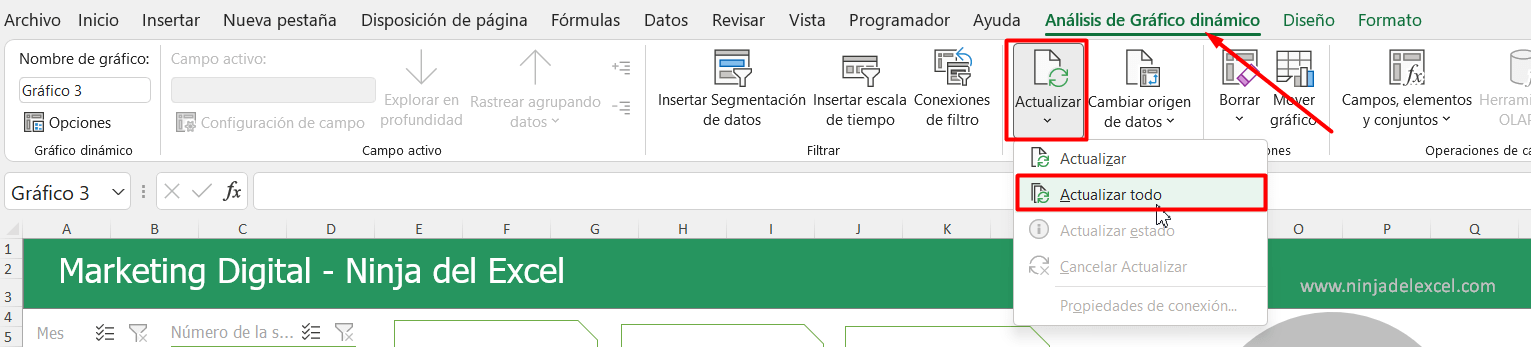
¡Mira que genial!
Sin embargo, ahora asignaremos esta macro a un botón para que sea más interactivo con el usuario.
Haga clic en el botón y luego en Asignar macro:
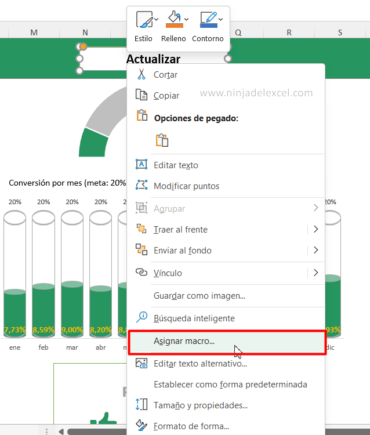
Elija la macro que desee y haga clic en Aceptar:
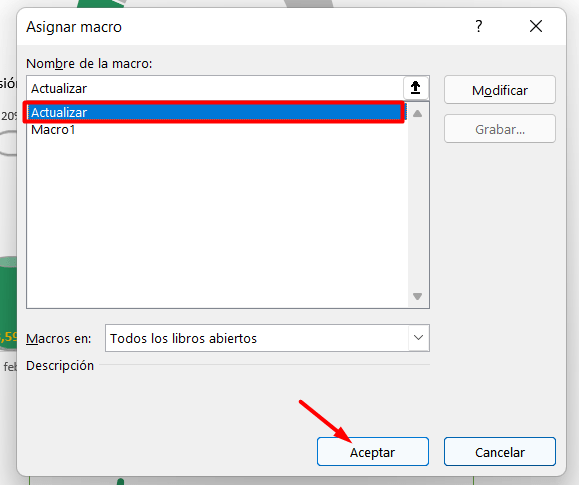
Notaste que hasta ahora no hay mensaje para el usuario en Excel, ¿verdad? ¡Pero tranquilo!
Luego Seleccione la macro en la que desea insertar el mensaje al usuario en Excel y luego haga clic en Editar:
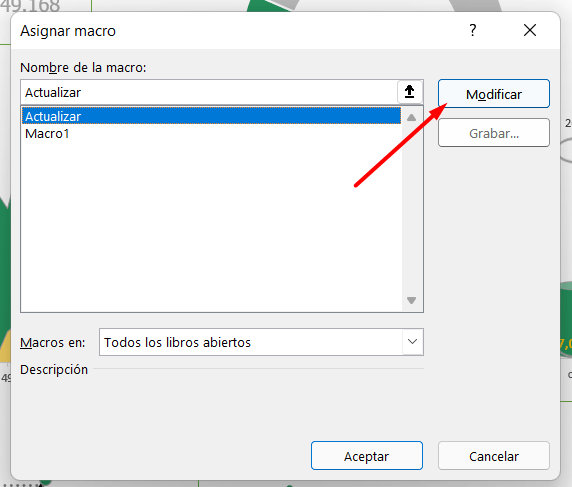
Así que ahora ve al final del código y escribe MsgBox «¡Datos actualizados con éxito!»
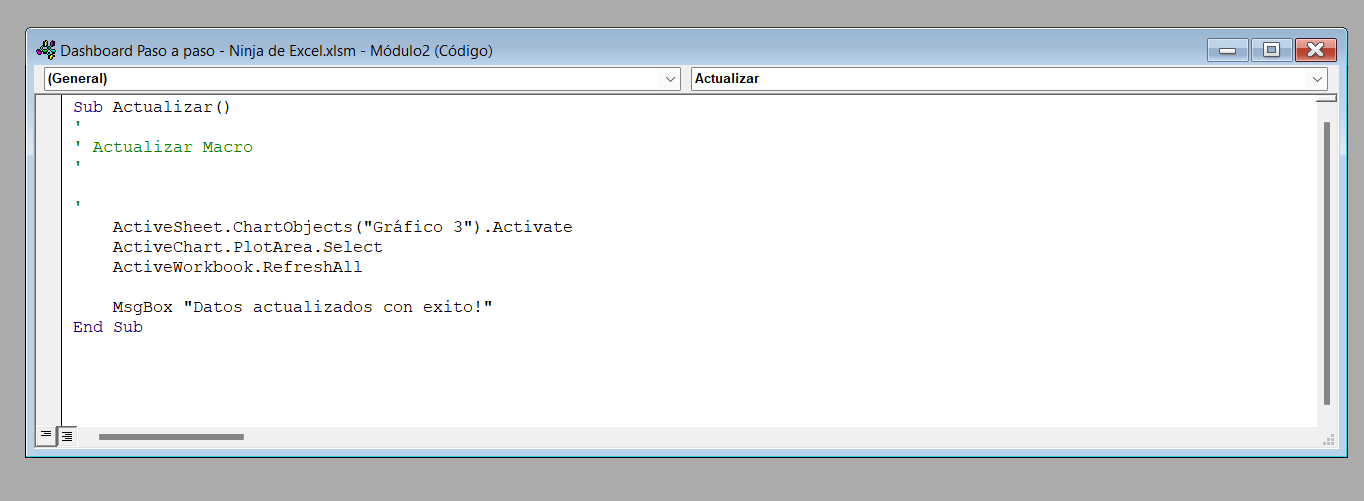
Nota: La frase entre «comillas dobles» queda a su criterio.
Ahora puede cerrar la ventana de VBA y volver a Excel y hacer clic en el botón donde se encuentra su macro y ver qué tan genial fue el resultado:
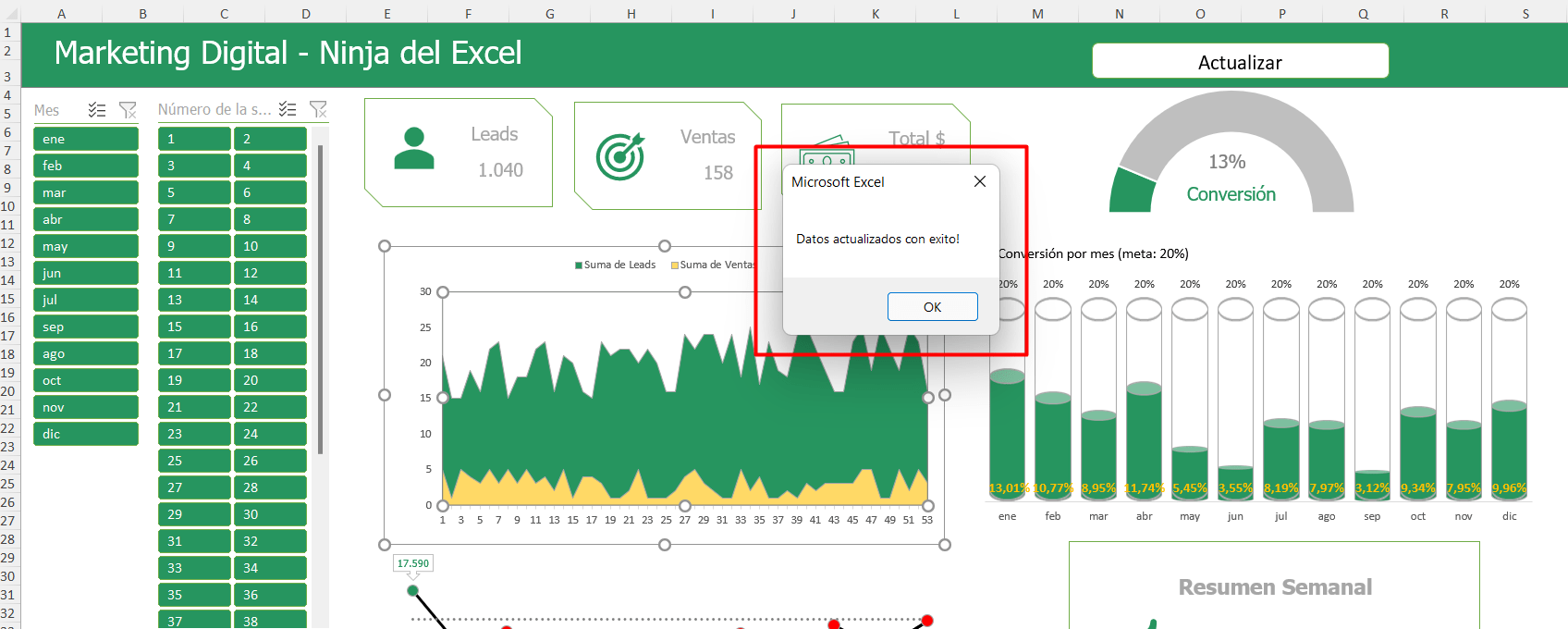
Curso de Excel Básico, Intermedio y Avanzado:
Pronto, ¡Cursos de Excel Completo! Continúa leyendo nuestros artículos y entérate un poco más de lo que hablaremos en nuestra aulas virtuales.
 Si llegaste hasta aquí deja tu correo y te estaremos enviando novedades.
Si llegaste hasta aquí deja tu correo y te estaremos enviando novedades.
¿Qué esperas? ¡Regístrate ya!
Accede a otros tutoriales de Excel
- Dashboards en Excel – Curso de Dashboard en Excel – Ninja del Excel
- Gráfico con Evolución Diaria en Excel – Ninja Del Excel
- Como Hacer Gráfico de Pareto en Excel – Ninja del Excel
- Gráfico de Excel en PowerPoint – Paso a Paso – Ninja Del Excel
- Cómo Trabajar con la Leyenda en un Gráfico de Excel – Ninja Del Excel
- Cómo Insertar Porcentaje en el Gráfico en Excel – Ninja Del Excel
















